Содержание статьи:
В составе Total Commander – мощнейшего файлового менеджера для систем Windows – присутствует функция поиска, вызываемая кнопкой на панели инструментов или клавишами Alt+F7. Она намного лучше поисковика, реализованного в системном проводнике: позволяет задавать гибкие условия поиска, ищет по внутреннему содержимому файлов, предусматривает работу с пользовательскими шаблонами и т.п.
Однако сам процесс поиска в Total Commander, как и в проводнике – длительная процедура, если в качестве искомой области заданы корни дисков или папки с большим объёмом данных. Как ускорить этот процесс?
1. Программа Everything
Поисковое окошко Total Commander имеет одну неприметную опцию с неустановленной галочкой – «Everything».
При её активации нам будет предложено загрузить этот самый Everything – инструмент индексированного поиска. Соглашаемся на это предложение.
В окне браузера откроется официальный сайт программы Everything:
http://www.voidtools.com/ru-ru/
Здесь можем скачать либо её обычную, инсталлируемую в среду Windows версию, либо же версию портативную. Любая из них будет работать и как самостоятельный софт, и как процесс, используемый поисковыми средствами Total Commander.
Что это за программа такая? Это обычный поисковик данных для Windows, работающий по принципу предварительной индексации содержимого подключённых к компьютеру носителей.
Поддерживает файловые системы NTFS и ReFS. Очень простенькая, потребляющая минимум ресурсов. Она может искать файлы не только по их именам и различным атрибутам, но также по внутреннему содержимому файлов. Однако на последний случай её быстродействие не распространяется, поскольку индексация внутреннего содержимого файлов не осуществляется.
Индексация внутреннего содержимого всех файлов на компьютере – процесс, который при больших объёмах данных может затянуться надолго. Для поддержания базы проиндексированного в актуальном состоянии нужны не только программные технологии, но ещё и ресурсы самих компьютеров. Постоянно проводимая эта операция, конечно, вряд ли была бы заметна на мощных компьютерах, но на слабых устройствах лишний процесс, взаимодействующий с и без того проблемными HDD, без особой надобности не нужен. Так вот Everything являет собой компромисс: для поиска по ключевым словам из внутреннего содержимого файлов мы получаем только саму эту возможность, зато находить данные по ключевым словам в их названии можем мгновенно. Тогда как при использовании средств Total Commander не можем рассчитывать на мгновенное отображение найденного при любых раскладах: поисковик в составе файлового менеджера не базируется на механизме предварительной индексации данных и каждый раз проводит поисковые работы по факту.
Программа полностью бесплатна.
2. Настройка Everything
При инсталляции в среду Windows на одном из шагов необходимо выбрать установку службы программы. Это значит, что она будет работать в фоновом режиме. И, соответственно, сможет быть задействована поисковыми средствами Total Commander.
Это же необходимо сделать и для распакованной портативной версии. При первом запуске портативной версии увидим уведомление с выбором опций индексации. Здесь также выбираем установку службы Everything.
Если этого не было сделано на этапе установки программы в среду Windows или при первом запуске портативной версии, службу активируем в настройках (меню «Сервис», вкладка «Общие»). Здесь же для портативной версии назначаем запуск вместе с Windows. Для инсталлированной версии запуск вместе с системой должен был активен по умолчанию, но на всякий случай проверяем это дело.
3. Поиск внутри Total Commander с задействованием механизмов Everything
Итак, программа работает в фоновом режиме, можем начинать искать файлы с использованием её механизмов внутри Total Commander. Запускаем окно поисковика, вводим критерии искомого, активируем опцию «Everything», запускаем поиск. И наслаждаемся мгновенными результатами.
Хоть программа и не индексирует внутреннее содержимое файлов, тем не менее выдача поисковых результатов по ключевым словам, присутствующим внутри документов, с её задействованием получается чуть-чуть быстрее, нежели при поиске средствами самого Total Commander.
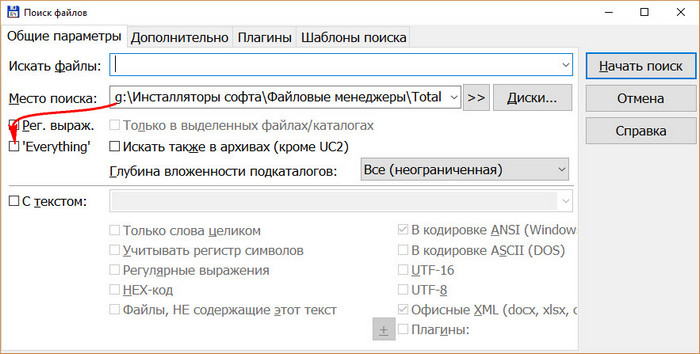
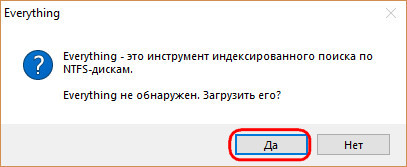
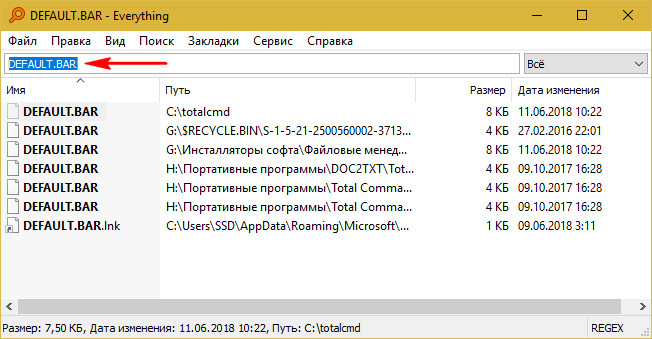
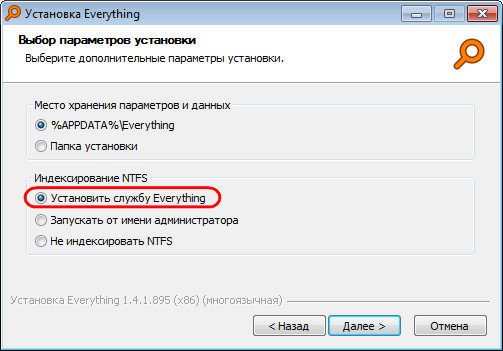
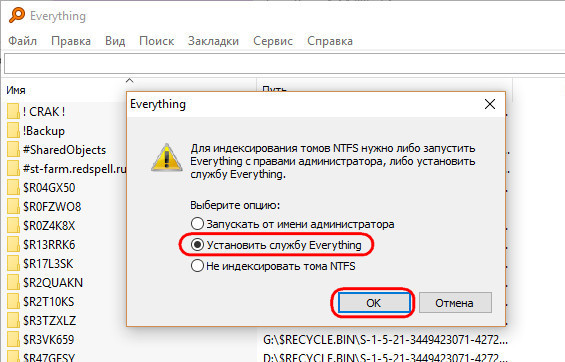
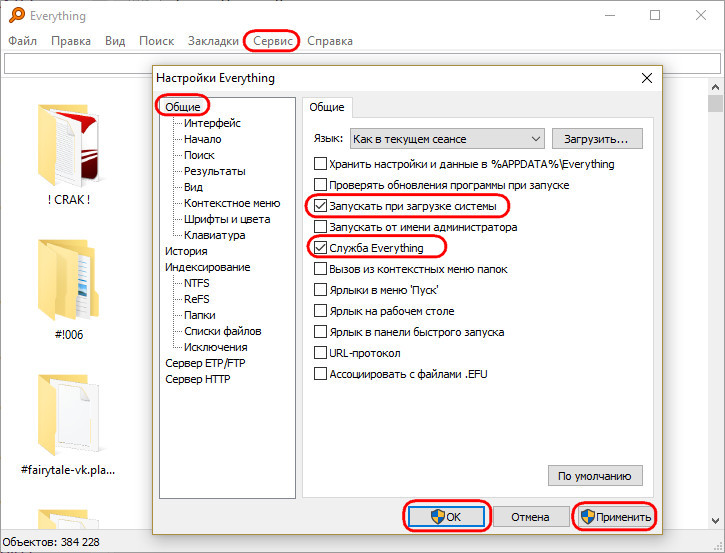
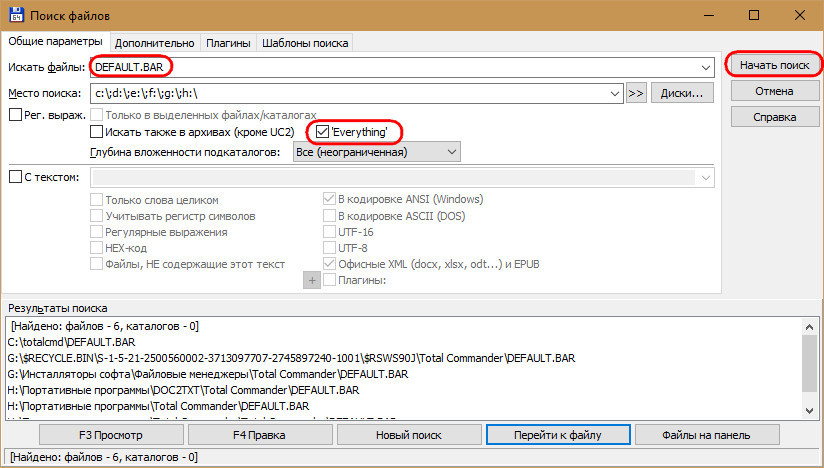
Добавить комментарий